Atiestatiet mapes skata iestatījumus uz noklusējuma iestatījumiem operētājsistēmā Windows 10
Miscellanea / / December 03, 2021
Atiestatīt mapes skata iestatījumus uz noklusējuma iestatījumiem operētājsistēmā Windows 10: Viena no labākajām operētājsistēmas Windows 10 funkcijām ir izskats un personalizācijas iestatījumi, taču dažreiz tik liela pielāgošana var izraisīt dažas kaitinošas izmaiņas. Viens no šādiem gadījumiem ir tas, ka jūsu mapes skata iestatījumi tiek automātiski mainīti pat tad, ja jums ar to nav nekāda sakara. Mēs parasti iestatām mapes skata iestatījumus atbilstoši savām vēlmēm, bet, ja tas mainās automātiski, mums tas ir jāpielāgo manuāli.
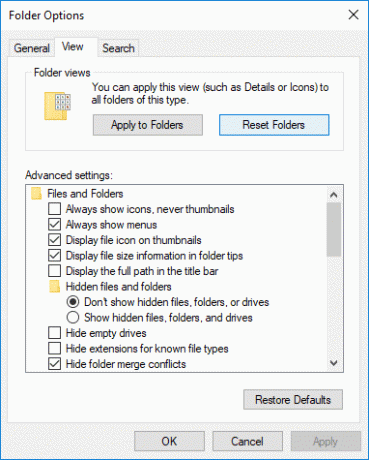
Ja pēc katras restartēšanas jums ir jāpielāgo mapes skata iestatījumi, tas var kļūt par diezgan kaitinošu problēmu, un tāpēc mums šī problēma ir jānovērš pastāvīgākā veidā. Operētājsistēmā Windows 10 parasti tiek aizmirsti mapes skata iestatījumi, tāpēc, lai novērstu šo problēmu, ir jāatiestata mapes skata iestatījumi. Tāpēc, netērējot laiku, apskatīsim, kā atiestatīt mapes skata iestatījumus uz noklusējuma iestatījumiem operētājsistēmā Windows 10, izmantojot tālāk norādīto apmācību.
Saturs
- Atiestatiet mapes skata iestatījumus uz noklusējuma iestatījumiem operētājsistēmā Windows 10
- 1. metode: atiestatiet mapes skata iestatījumus uz noklusējuma iestatījumu sadaļā File Explorer opcijas
- 2. metode: atiestatiet mapes skata iestatījumus uz noklusējuma iestatījumiem operētājsistēmā Windows 10, izmantojot reģistru
- 3. metode: atiestatiet visu mapju mapes skata iestatījumus operētājsistēmā Windows 10
Atiestatiet mapes skata iestatījumus uz noklusējuma iestatījumiem operētājsistēmā Windows 10
Pārliecinieties, ka izveidot atjaunošanas punktu tikai gadījumā, ja kaut kas noiet greizi.
1. metode: atiestatiet mapes skata iestatījumus uz noklusējuma iestatījumu sadaļā File Explorer opcijas
1. Atveriet mapes opcijas vai File Explorer opcijas no kādu no šeit uzskaitītajām metodēm.
2. Tagad pārejiet uz cilni Skats un noklikšķiniet uz “Atiestatīt mapes” pogu.
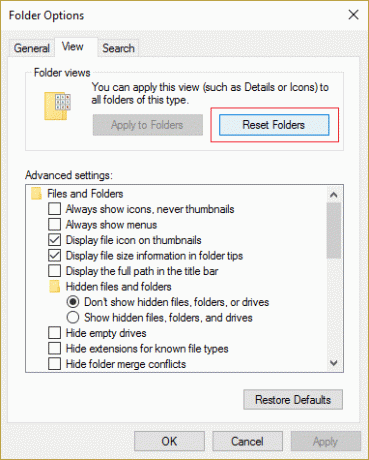
3. Noklikšķiniet Jā, lai apstiprinātu savu darbību un turpinātu.
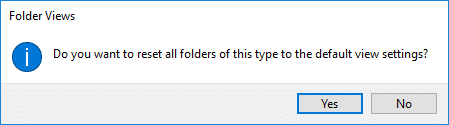
4. Noklikšķiniet uz Lietot un pēc tam uz Labi, lai saglabātu izmaiņas.
2. metode: atiestatiet mapes skata iestatījumus uz noklusējuma iestatījumiem operētājsistēmā Windows 10, izmantojot reģistru
1. Nospiediet Windows taustiņu + R, pēc tam ierakstiet regedit un nospiediet taustiņu Enter, lai atvērtu Reģistra redaktors.

2. Pāriet uz šo reģistra atslēgu:
HKEY_CURRENT_USER\Software\Classes\Local Settings\Software\Microsoft\Windows\Shell
3.Ar peles labo pogu noklikšķiniet uz Bags un BagMRU taustiņiem pēc tam atlasiet Dzēst.

4. Kad tas ir izdarīts, aizveriet reģistru un restartējiet datoru.
3. metode: atiestatiet visu mapju mapes skata iestatījumus operētājsistēmā Windows 10
1. Atveriet Notepad, pēc tam kopējiet un ielīmējiet tālāk norādīto.
@echo off:: lai atiestatītu visu mapju mapju skata iestatījumus. Reg Dzēst "HKCU\SOFTWARE\Microsoft\Windows\Shell\BagMRU" /F. Reg Dzēst "HKCU\SOFTWARE\Microsoft\Windows\Shell\Bags" /F Reg Dzēst "HKCU\SOFTWARE\Microsoft\Windows\ShellNoRoam\Bags" /F. Reg Dzēst "HKCU\SOFTWARE\Microsoft\Windows\ShellNoRoam\BagMRU" /F Reg Dzēst "HKCU\SOFTWARE\Classes\Local Settings\Software\Microsoft\Windows\Shell\BagMRU" /F. Reg Dzēst "HKCU\SOFTWARE\Classes\Local Settings\Software\Microsoft\Windows\Shell\Bags" /F Reg Dzēst "HKCU\SOFTWARE\Classes\Wow6432Node\Local Settings\Software\Microsoft\Windows\Shell\Bags" /F. Reg Dzēst "HKCU\SOFTWARE\Classes\Wow6432Node\Local Settings\Software\Microsoft\Windows\Shell\BagMRU" /F:: Lai atiestatītu skatus "Apply to Folders" uz noklusējuma iestatījumiem. REG Dzēst "HKCU\Software\Microsoft\Windows\CurrentVersion\Explorer\Streams\Defaults" /F:: Lai atiestatītu informācijas, navigācijas un priekšskatījuma rūšu lielumu uz noklusējuma vērtību. Reg Dzēst "HKCU\SOFTWARE\Microsoft\Windows\CurrentVersion\Explorer\Modules\GlobalSettings\Sizer" /F:: Lai nogalinātu un restartētu Explorer. Taskkill /f /im explorer.exe. startējiet explorer.exe
2.Tagad no Notepad izvēlne klikšķiniet uz Fails pēc tam noklikšķiniet Saglabāt kā.

3. Nolaižamajā izvēlnē Saglabāt kā veidu atlasiet “Visi faili” un pēc tam sadaļā Faila nosaukuma tips Reset_Folders.bat (.bat paplašinājums ir ļoti svarīgs).

4. Pārejiet uz darbvirsmu, pēc tam noklikšķiniet uz Saglabāt.
5.Veiciet dubultklikšķi uz Reset_Folders.bat lai to palaistu un kad tas ir izdarīts File Explorer tiks automātiski restartēts, lai saglabātu izmaiņas.
Ieteicams:
- Kā instalēt Exodus Kodi 2018
- Izlabojiet iestrēgušo datoru, gatavojot Windows, neizslēdziet datoru
- Kā atspējot pilnekrāna optimizāciju operētājsistēmā Windows 10
- Operētājsistēmā Windows 10 trūkst labošanas opcijas, lai ieslēgtu vai izslēgtu Bluetooth
Tas arī viss, jūs veiksmīgi mācījāties Kā atiestatīt mapes skata iestatījumus uz noklusējuma iestatījumiem operētājsistēmā Windows 10 bet, ja jums joprojām ir kādi jautājumi par šo apmācību, uzdodiet tos komentāru sadaļā.



